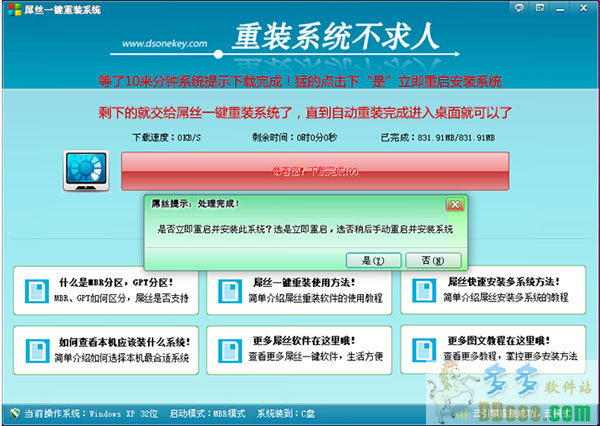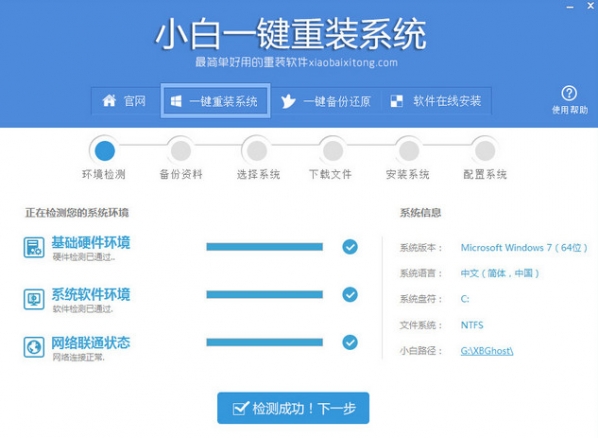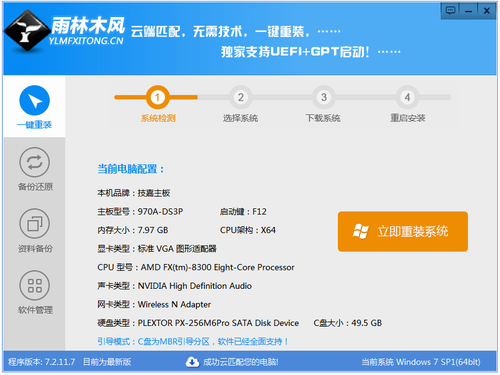影响:
值得注意的是,M.2接口固态硬盘共有PCI-e和SATA总线规范,虽然都叫M.2,但是走哪个总线要看主板,如主板只支持SATA总线,那么不管固态硬盘是否支持PCI-e总线,速度都会受到SATA的限制。也就是说,想要你的M.2接口达到PCI-e总线的速度,必须具备两个条件,一是SSD支持,二是主板支持,总线规范和逻辑接口标准需要共同满足,缺一不可。
过以往的测试和经验可以确定,固态硬盘容量越大,读取速度越出色的说法是可被证实的,这与传统的SATA机械硬盘有着较大的不同,也是往往容易被大家忽视的一点。
当然,这对于日常使用可能并没有太明显变化,例如打开某大型程序,128GB固态硬盘需要4s,256GB固态硬盘需要3s,而机械硬盘往往需要10甚至20s,相比来看那1s对大多数人来讲远没有从机械硬盘过渡到固态硬盘的体验更震撼。因此,建议大家不要一味追求大容量固态硬盘,还需根据自身需要选择。
另外,还有同学可能会表示经常听说固态硬盘的MLC、TLC颗粒的不同,实际上闪存颗粒对于固态硬盘读取速度影响并不大,目前应用于固态硬盘中的闪存颗粒有:TLC、MLC、SLC(极少见)三种:
SLC:速度最快,寿命最长,价格最贵
MLC:速度中等,寿命中等,价格中等
TLC:速度中等(与MLC处于同一水平),寿命较短,价格较低。
目前,我们所见的固态硬盘几乎均为MLC和TLC颗粒,它们在速度方面几乎相当,不同的在于寿命和价格,因此大家也不必过于在意两者的区别。
小结:
目前新款笔记本电脑机型中,多数的固态硬盘几乎均为M.2接口,其中主流机型基本都采用的是SATA通道版本,而高端机型中才配备PCI-e 3.0、NVMe通道,除了通过价格来区分外。我们还可以通过读取速度来确定,一般来讲,读取速度超过过1000的可以确定为PCI-e通道的固态硬盘,否则为SATA通道固态硬盘。
本文中列出的仅为几个影响固态硬盘速度的大因素,其实不同品牌间固态硬盘也有不同速度表现,甚至整机的硬件配置也拥有一定因素。好在,笔记本电脑中多数的固态硬盘种类都会名曲额标注,如果大家遇到没有名明确标注的,则SATA通道M.2固态硬盘可能性较大。最后,如果大家对固态硬盘还有哪些疑问还可在下方评论,互动。
- 【一键重装系统】系统基地一键重装系统工具V4.0.8极速版
- 系统重装软件系统之家一键重装V1.3.0维护版
- 小白一键重装系统v10.0.00
- 系统基地一键重装系统工具极速版V4.2
- 【重装系统软件下载】屌丝一键重装系统V9.9.0尊享版
- 【电脑重装系统】黑云一键重装系统软件V4.2免费版
- 【电脑重装系统】系统之家一键重装系统V6.0精简版
- 深度一键重装系统软件V8.8.5简体中文版
- 黑云一键重装系统软件下载免费版5.9.6
- 雨林木风一键重装系统工具V7.6.8贡献版
- 【电脑系统重装】小马一键重装系统V4.0.8装机版
- 【重装系统】无忧一键重装系统工具V5.8最新版
- 【电脑重装系统】小马一键重装系统V7.5.3
- 【重装系统】魔法猪一键重装系统工具V4.5.0免费版
- 【电脑重装系统】系统之家一键重装系统软件V5.3.5维护版
- 系统重装步骤
- 一键重装系统win7 64位系统 360一键重装系统详细图文解说教程
- 一键重装系统win8详细图文教程说明 最简单的一键重装系统软件
- 小马一键重装系统详细图文教程 小马一键重装系统安全无毒软件
- 一键重装系统纯净版 win7/64位详细图文教程说明
- 如何重装系统 重装xp系统详细图文教程
- 怎么重装系统 重装windows7系统图文详细说明
- 一键重装系统win7 如何快速重装windows7系统详细图文教程
- 一键重装系统win7 教你如何快速重装Win7系统
- 如何重装win7系统 重装win7系统不再是烦恼
- 重装系统win7旗舰版详细教程 重装系统就是这么简单
- 重装系统详细图文教程 重装Win7系统不在是烦恼
- 重装系统很简单 看重装win7系统教程(图解)
- 重装系统教程(图解) win7重装教详细图文
- 重装系统Win7教程说明和详细步骤(图文)